Перед установкой убедитесь, что ваш роутер поддерживает протокол подключения
VPN можно настроить только на тех моделях роутеров, где есть поддержка функции VPN-клиента (а не
только VPN-сервера).
Список роутеров TP-Link, на которые можно установить VPN.
Список роутеров TP-Link, на которые можно установить VPN.
Получение файла конфигурации
Откройте главное меню бота,
перейдите в раздел «Установка и настройка» и выберите пункт «Роутер».
Там вы можете скачать файл конфигурации для роутера.
Там вы можете скачать файл конфигурации для роутера.
Подключение к роутеру TP-Link
Зайдите в веб-интерфейс роутера через браузер по адресу 192.168.0.1 или 192.168.1.1, введя логин и пароль.
Если данные для входа или адрес были изменены и вы их не помните, сбросьте роутер к заводским настройкам.
Подробная инструкция есть в руководстве и на сайте TP-Link.
Если данные для входа или адрес были изменены и вы их не помните, сбросьте роутер к заводским настройкам.
Подробная инструкция есть в руководстве и на сайте TP-Link.
Настройка к VPN

- Откройте Дополнительные настройки.
- Выберите VPN-клиент. Если его нет, это значит, что ваш маршрутизатор не поддерживает подключение к VPN или прошивка устарела.
- Активируйте параметр VPN-клиент.
- Выберите Добавить → Настроить вручную.

- В поле Тип VPN выберите WireGuard и нажмите Обзор, чтобы загрузить файл конфигурации в формате *.conf.
- В строке Описание можно указать заметку для себя, например SpyDuckVPN.
- В строке Адрес удалите всё, что указано после запятой (включая саму запятую).
- Пролистайте страницу ниже, чтобы продолжить настройку.
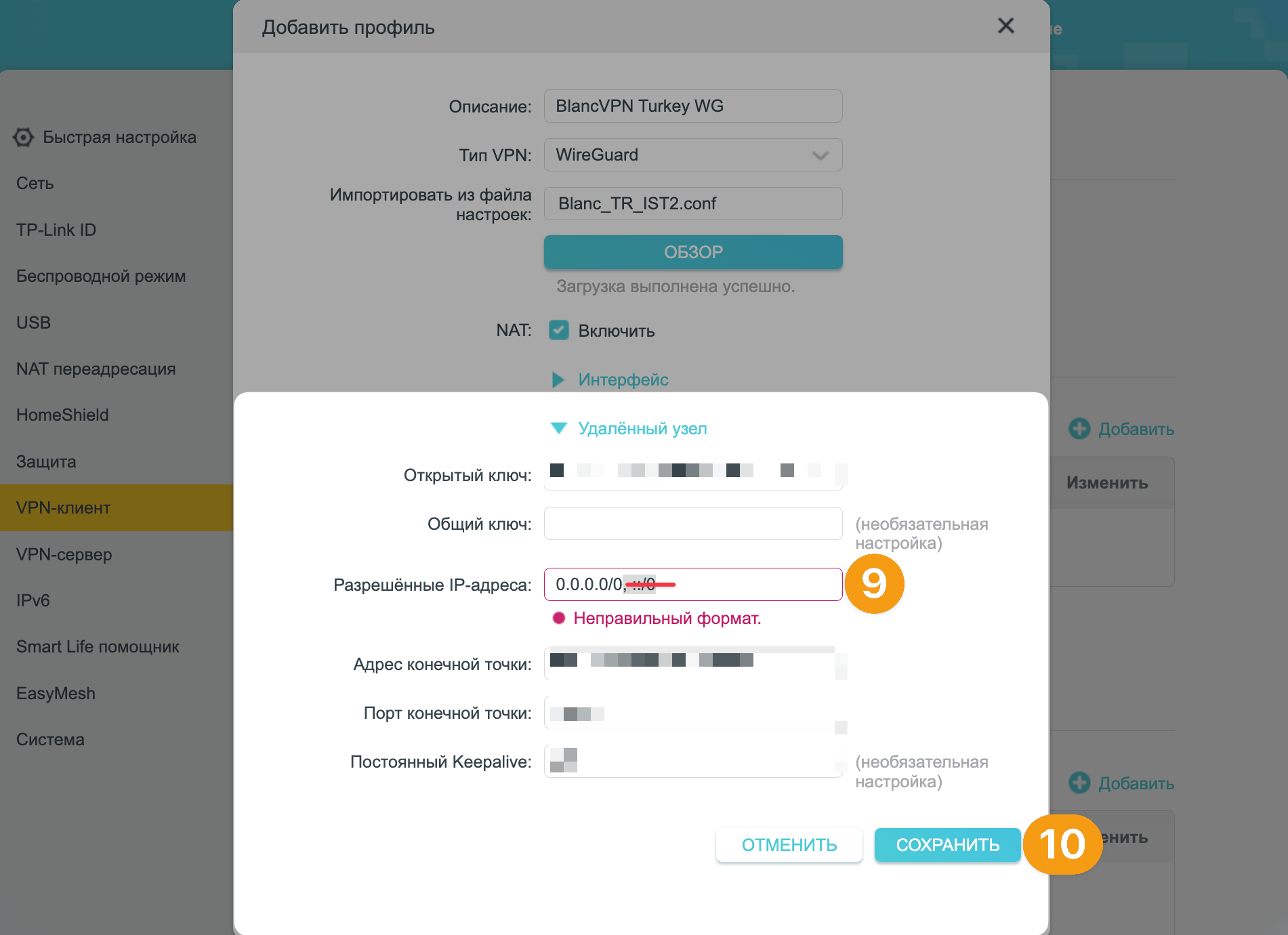
- В поле Разрешенные IP-адреса удалите все данные, указанные после запятой (включая саму запятую).
- Нажмите кнопку Сохранить.
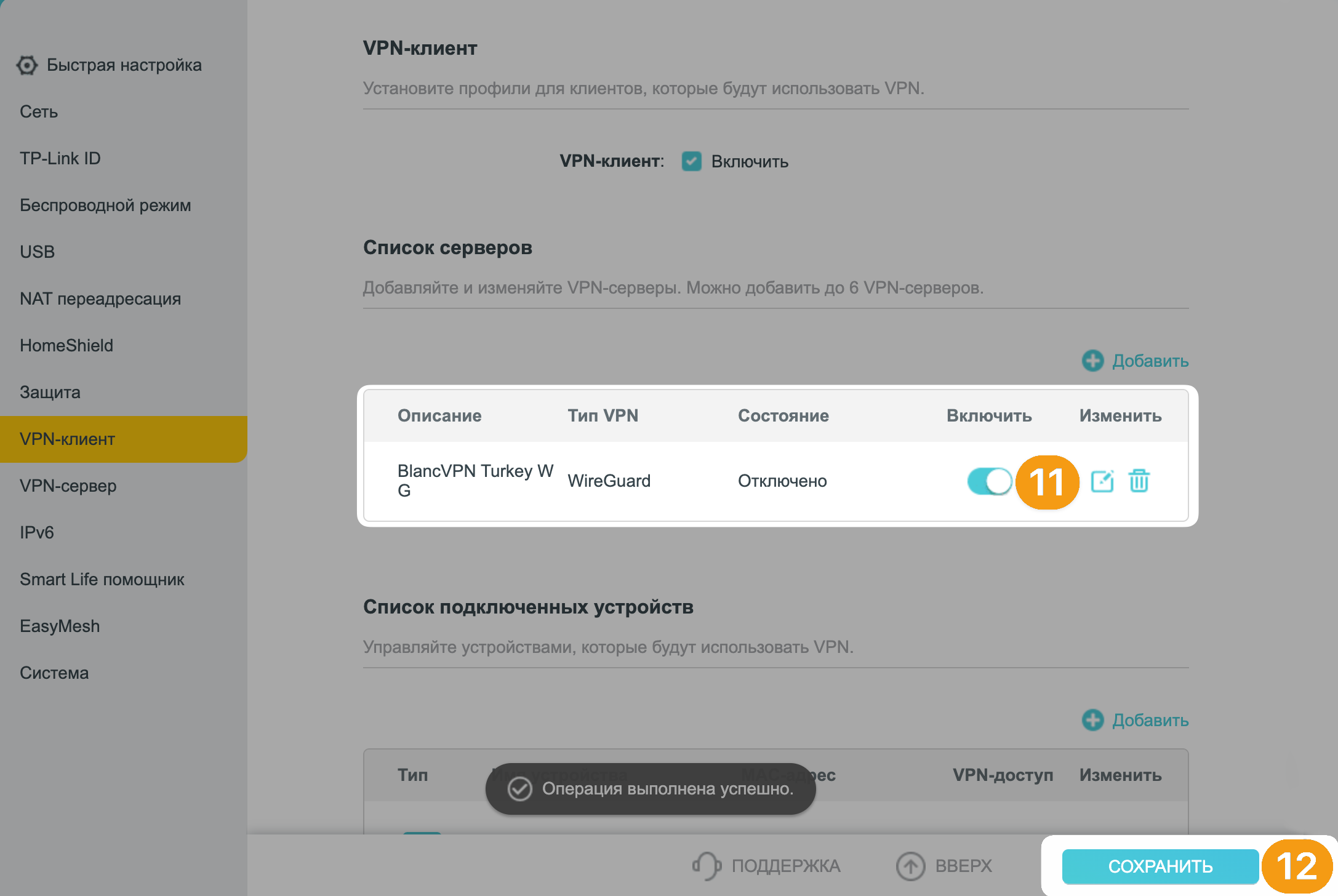
- Включите подключение, переведя переключатель в положение Включить.
- При необходимости нажмите кнопку Сохранить.
Подключение устройств к VPN
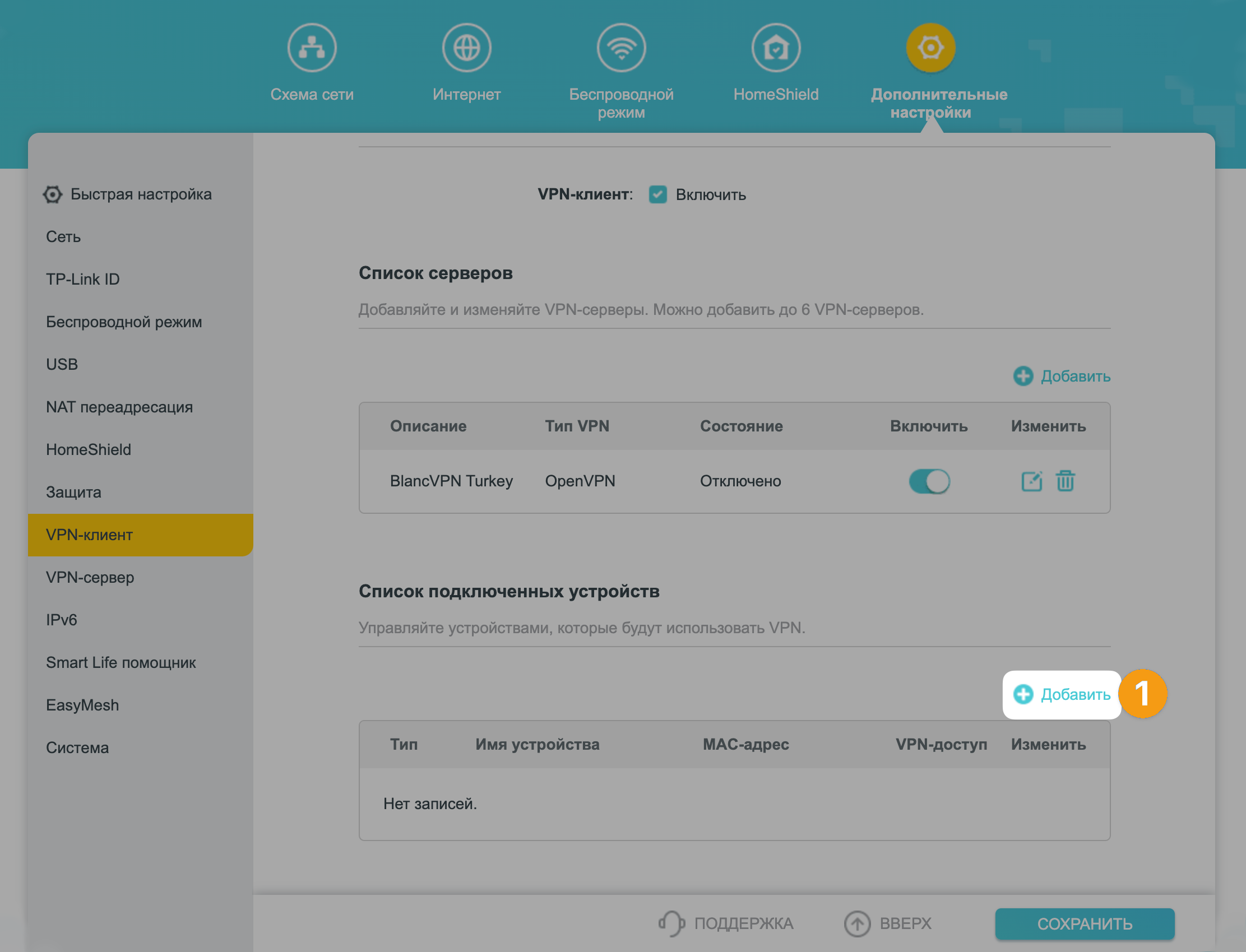
- В разделе Список подключенных устройств нажмите кнопку Добавить.

- Отметьте галочками устройства, для которых нужно использовать VPN-подключение.
- Нажмите OK, чтобы подтвердить изменения.
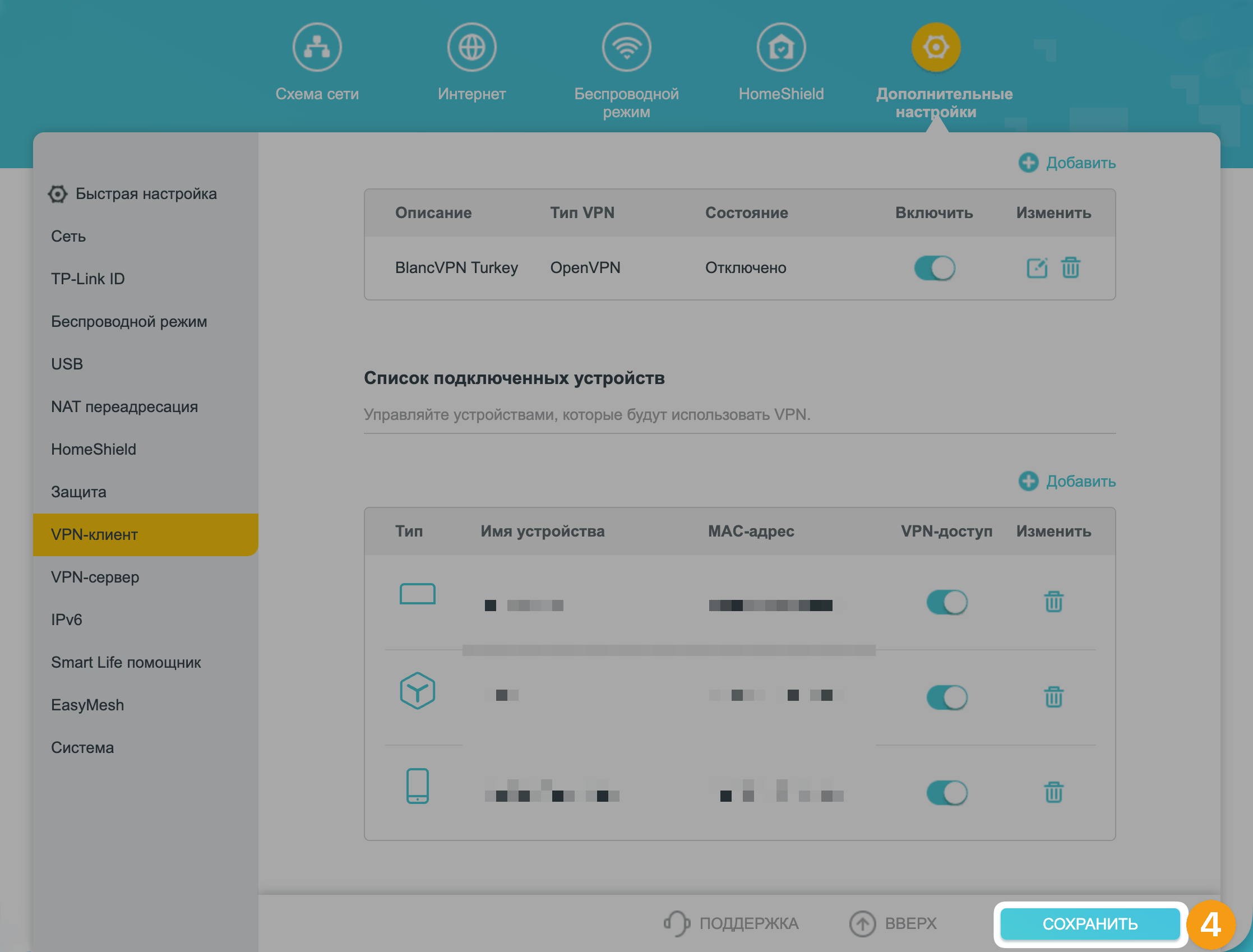
- Нажмите Сохранить.
Настройка завершена!
Ваш роутер успешно подключен к VPN.
При возникновении вопросов или проблем обратитесь в службу поддержки — специалисты помогут вам разобраться.
Ваш роутер успешно подключен к VPN.
При возникновении вопросов или проблем обратитесь в службу поддержки — специалисты помогут вам разобраться.